以前動画からお気に入りの部分を切り出す方法動画カットを紹介しましたが、今回は時系列的なカットではなくて、動画画面の切り取り、いわゆるクリッピングの方法を紹介します。
クリッピングとは切り抜くこと、切り抜き、切り出すことの意味を持つ単語で、画像処理などの分野で、画像や画面のうち指定した一部だけを切り抜き、他の部分を消去する処理や操作のことをクリッピングといます。今回は「iSofter 動画変換」を使って動画のクリッピングをします。
iSofter 動画変換
「iSofter 動画変換」はは動画変換ソフトですが、動画変換ソフトですが、動画のカット、分割、結合、透かし挿入、字幕追加など動画編集機能も付きます。クリッピングの機能も付きます、元動画から任意サイズの動画画面を切り出すことができます。
動画クリッピング方法:
STEP1:「iSofter動画変換」をダウンロード
まずiSofter動画変換をクリックして無料体験版をダウンロードします。
ダウンロードしてインストール完了した後、起動させます。
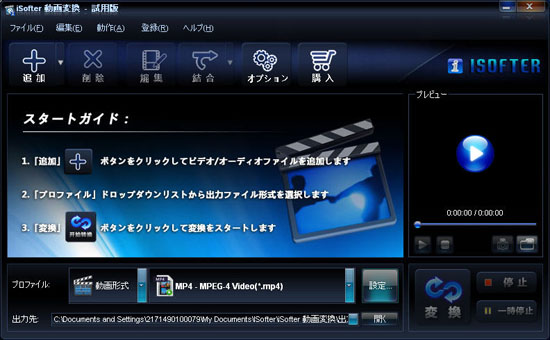
STEP2:動画を追加
「ファイル」→「ファイルの追加」ボタンをクリックして動画ファイルを読み込みます。

STEP3:クリッピング
ツールバーの「編集」ボタンをクリックして「出力設定」ウィンドウを開きます。
「クロップ」タグをクリックして開きます。「クロップを有効にする」にチェックを入れます。
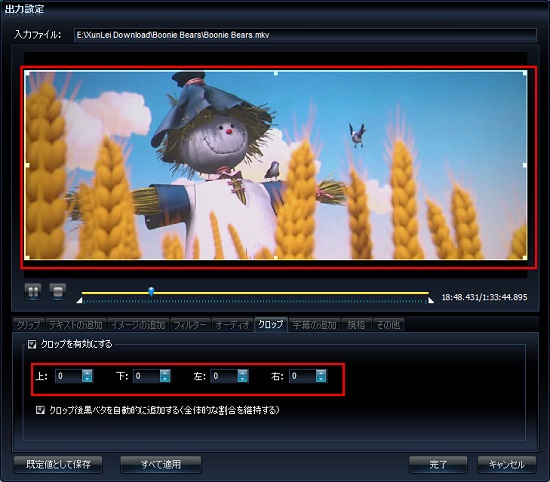
マウスでクリッピング範囲を設定します。
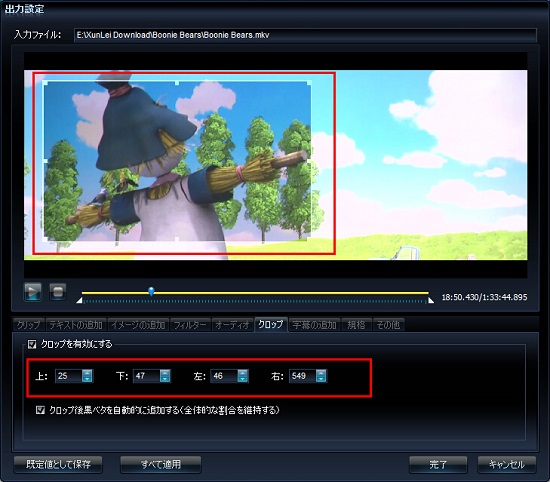
STEP4:出力形式を指定して変換開始
「プロファイル」ドロップダウンリストから出力形式を指定してから、右下の「変換」ボタンをクリックします。
MP4のほか、AVI、WMV、FLV、3GP、MOVなどほぼすべての主流的な動画形式で出力できます。
変換完了すると簡単に希望する大きさの動画が得られます。
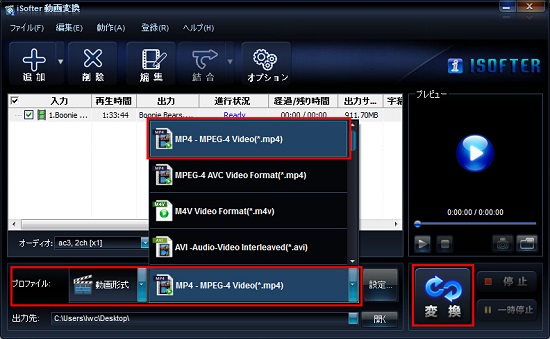
以上簡単な操作でが動画クリッピングして元動画から任意範囲の任意大きさの動画が得られることができます。